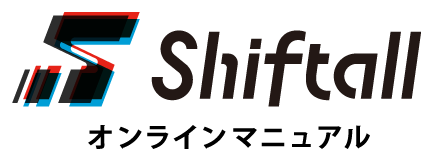アプリから本体へ接続し、ご利用になるWi-Fiへの接続設定と、アカウントへのペアリングを行います。
本体のWi-Fi接続情報
初期設定モード中の本体は、以下のWi-Fiネットワークのアクセスポイントとして機能します。
| SSID | milog_{ランダムな文字列} |
| パスワード | milog4243 |
ペアリング
Android版アプリ
アプリのログイン済みアカウントにデバイスを紐付けることができます。
1.デバイス設定、ペアリングを選択
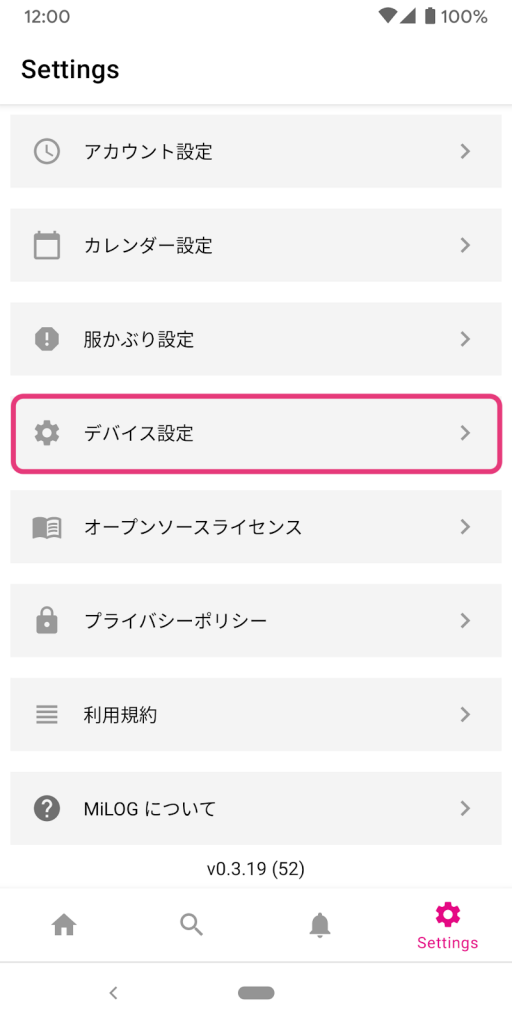
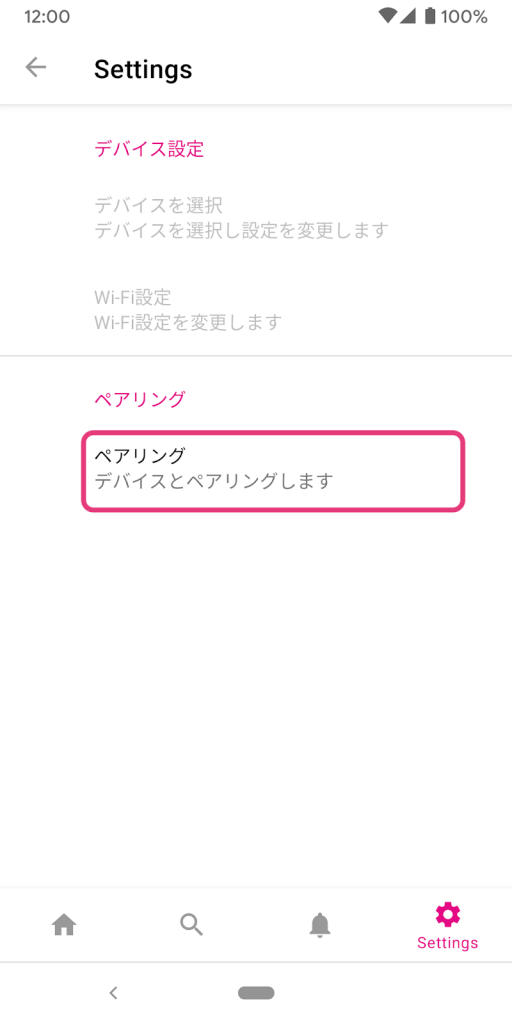
「Settings」「デバイス設定」「ペアリング」を選択してください。
2.本体を初期設定モードにする
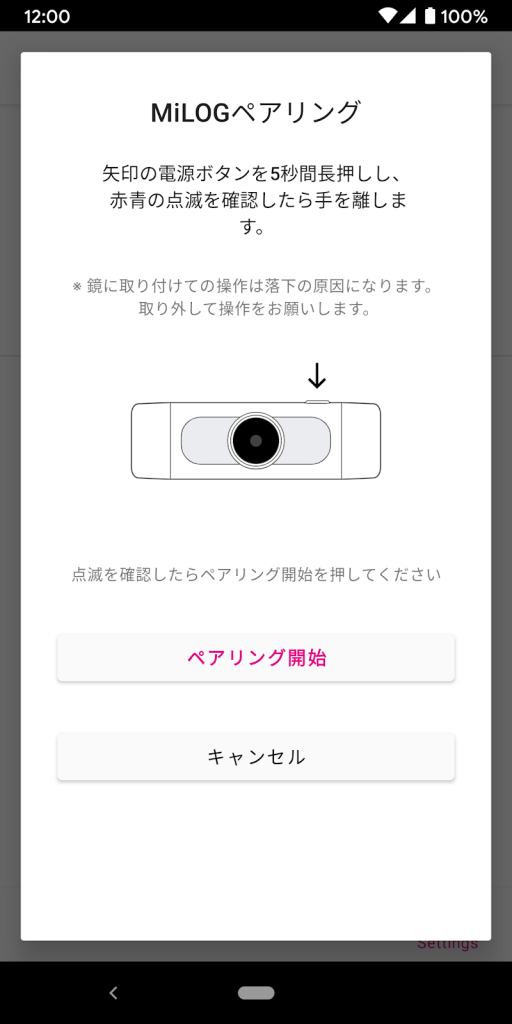
この画面が表示されたとき、本体ボタンを5秒間長押しし、本体LEDが赤と青の交互に点滅をしていることを確認したら「次へ」を押してください。
3.本体に接続する
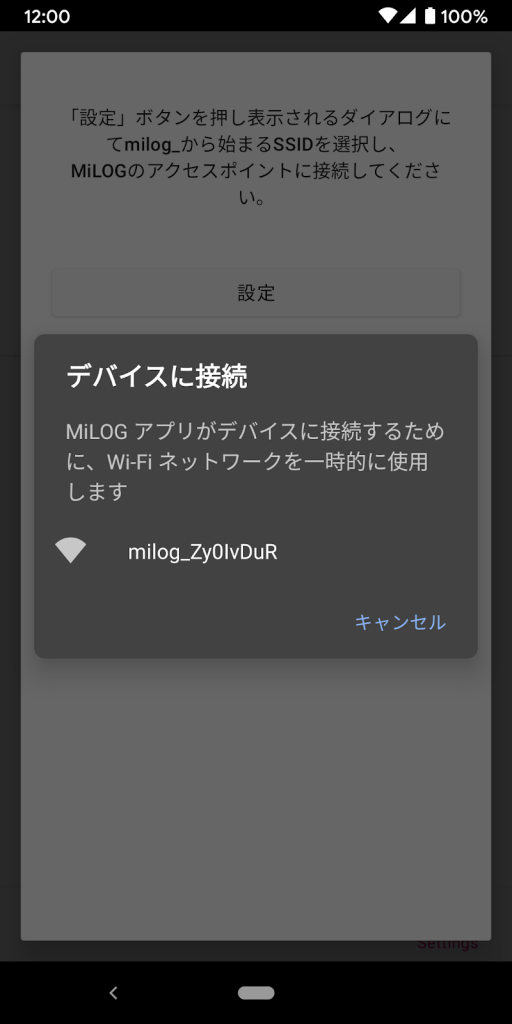
しばらくお待ちいただくとmilog_から始まるMiLOG本体のWi-Fiネットワークが表示されまるので選択してください。
表示されない場合は、本体LEDが赤青の点滅をしていることを確認した上で、時間をおいて再度お試しください。
3.1 Android 9以下の場合
ご利用になるスマートフォンがAndroid OS 9以下の場合、Wi-Fiネットワークが自動的に表示されないため、OSの設定画面から設定してください。
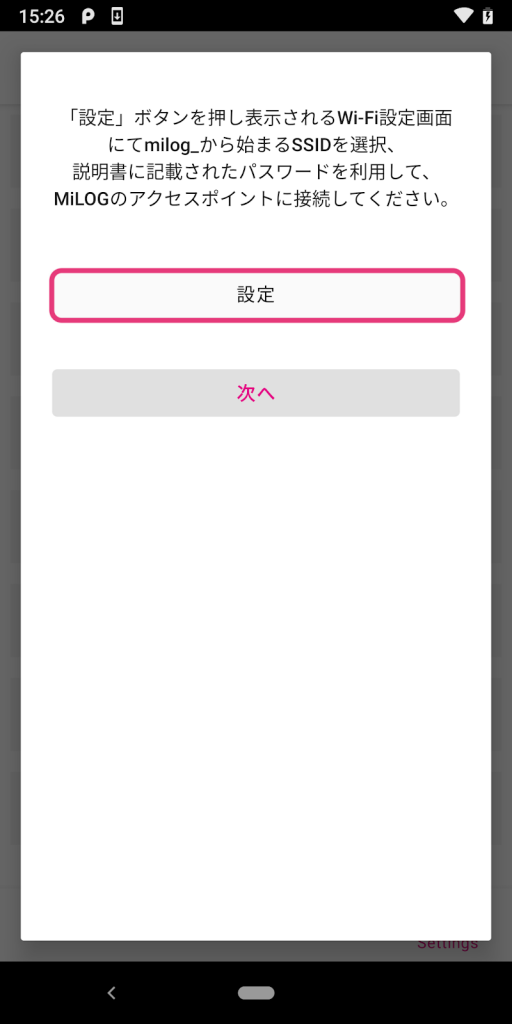
アプリ内の「設定」を選択するとOSのWi-Fi設定画面が表示されます。
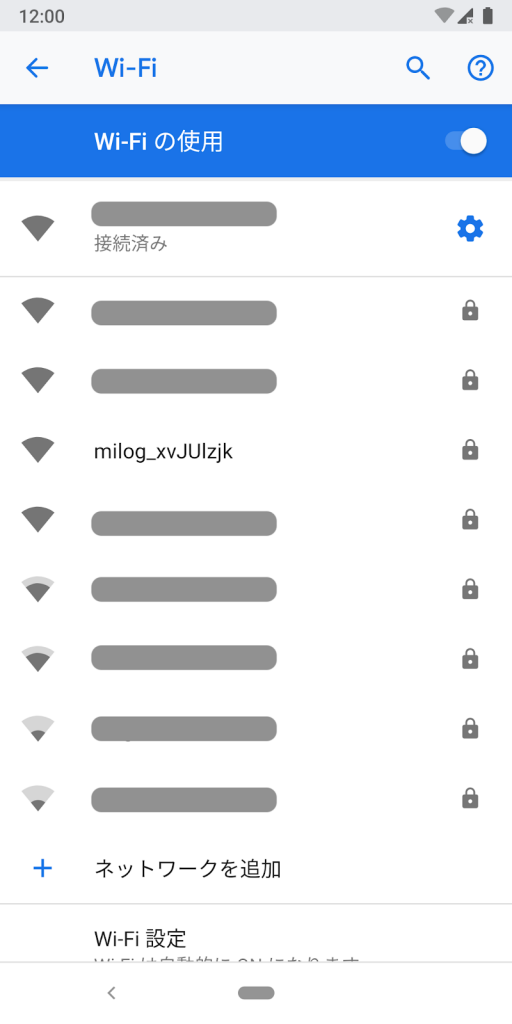
「milog_」から始まるWi-Fiアクセスポイントを選択してください。
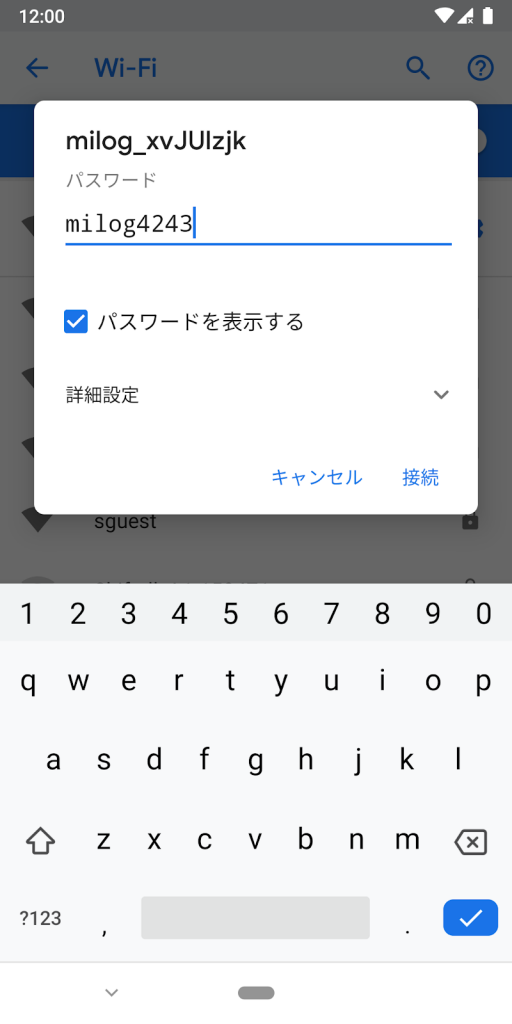
MiLOG本体のWi-Fiパスワードを入力し、接続してください。
本体へWi-Fi接続されたことを確認し、ペアリング手続き中のアプリに戻ってください。
4.Wi-Fiネットワークを選択する
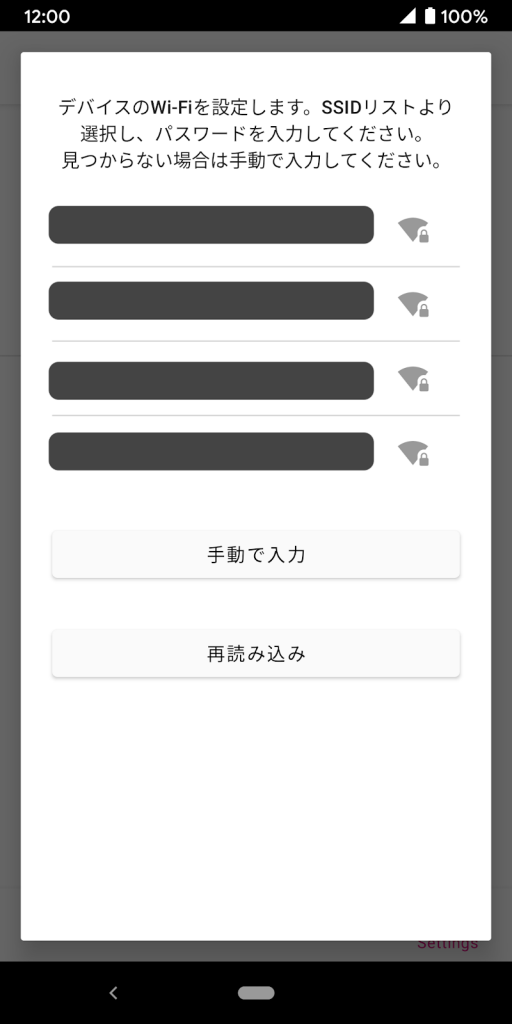
スマートフォンから本体への接続に成功すると、本体が検出したネットワーク一覧が表示されます。
ご利用になるWi-Fiネットワークを選択してください。
ご利用になるWi-Fiネットワークが一覧に表示されていない場合、「手動で入力」を選択し入力してください。
5.Wi-Fiネットワークの情報を入力する
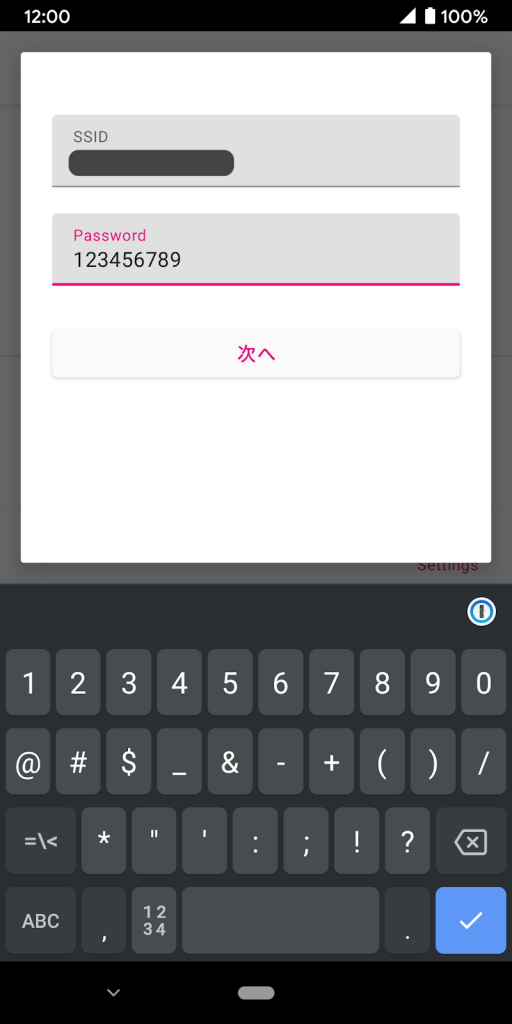
「SSID」の欄に選択したネットワークのSSIDが表示されます。
「Password」の欄に選択したWi-Fiネットワークのパスワードを入力してください。
入力後、「次へ」を選択してください。
6.ペアリングする
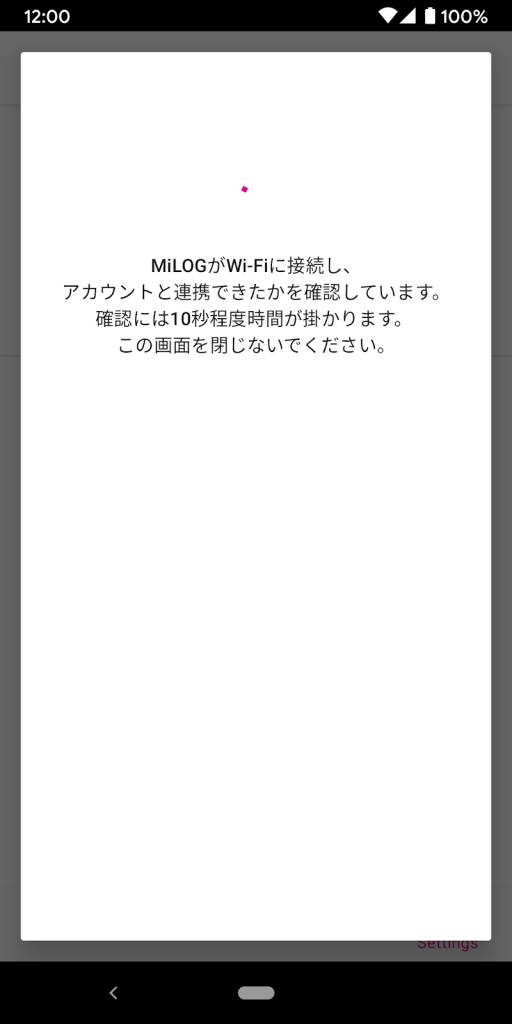
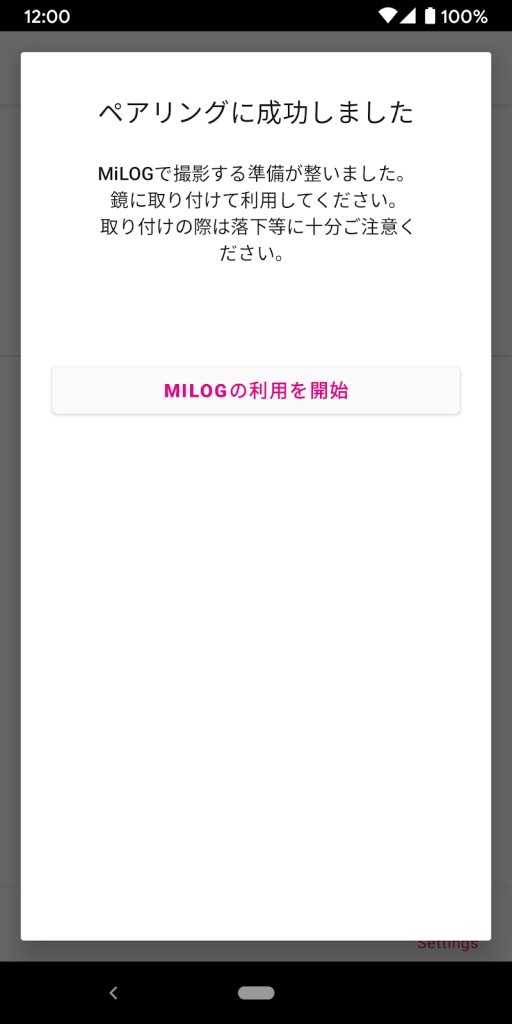
MiLOGは指定されたWi-Fiネットワークへ接続し、アカウントとのペアリングを行います。
ネットワーク接続およびペアリングに成功すると「Wi-Fiの設定が完了しました」と表示されます。
しばらく待っても表示されない場合、ネットワーク環境を確認した上で設定をやり直してください。